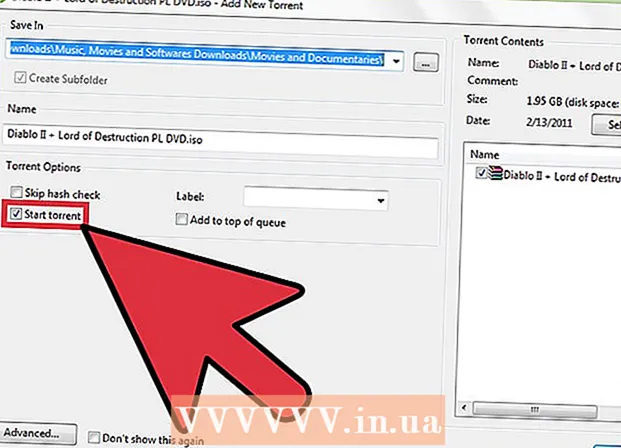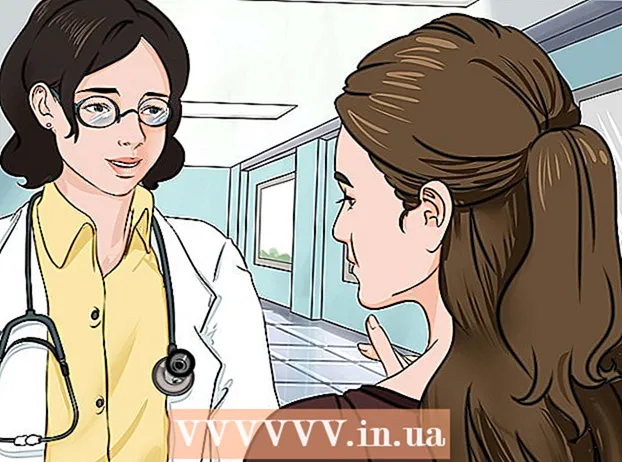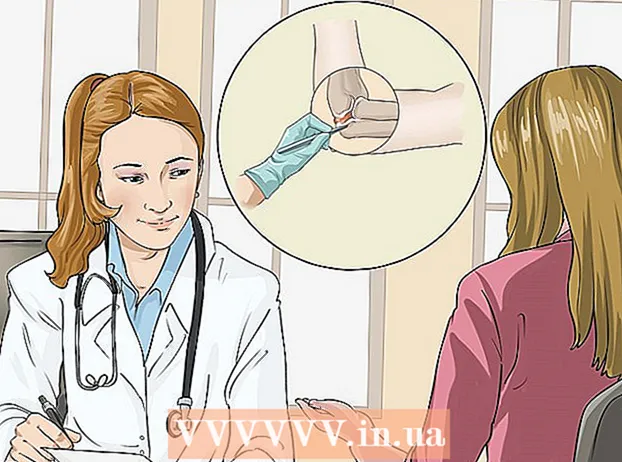நூலாசிரியர்:
Christy White
உருவாக்கிய தேதி:
3 மே 2021
புதுப்பிப்பு தேதி:
1 ஜூலை 2024

உள்ளடக்கம்
- அடியெடுத்து வைக்க
- 4 இன் முறை 1: உங்கள் டெஸ்க்டாப்பில் விண்டோஸ் 10 பதிப்பைப் பயன்படுத்துதல்
- 4 இன் முறை 2: உங்கள் டெஸ்க்டாப்பில் ஜாவா பதிப்பைப் பயன்படுத்துதல்
- 4 இன் முறை 3: உங்கள் மொபைலில்
- 4 இன் முறை 4: எக்ஸ்பாக்ஸ் ஒன்னில்
- உதவிக்குறிப்புகள்
- எச்சரிக்கைகள்
இந்த விக்கி Minecraft இல் ஒரு மல்டிபிளேயர் சேவையகத்துடன் எவ்வாறு இணைப்பது என்பதைக் காட்டுகிறது. நீங்கள் எளிதாக சேவையகங்களைச் சேர்க்கலாம் மற்றும் Minecraft இன் டெஸ்க்டாப் மற்றும் மொபைல் பதிப்புகள் இரண்டிலிருந்தும் சேவையகங்களுடன் இணைக்கலாம். எக்ஸ்பாக்ஸ் ஒன்னில் மின்கிராஃப்டின் பெட்ராக் பதிப்பைப் பயன்படுத்தினாலும், சேவையகங்களுடன் இணைக்க உங்களுக்கு பல விருப்பங்கள் உள்ளன.
அடியெடுத்து வைக்க
4 இன் முறை 1: உங்கள் டெஸ்க்டாப்பில் விண்டோஸ் 10 பதிப்பைப் பயன்படுத்துதல்
 சேவையகத்தின் ஐபி முகவரி மற்றும் போர்ட் எண்ணைக் கண்டறியவும். நீங்கள் ஏற்கனவே உள்ளமைக்கப்பட்ட சேவையகத்துடன் இணைக்கவில்லை என்றால், சேவையகத்தின் ஐபி முகவரி மற்றும் போர்ட் எண்ணை நீங்கள் அறிந்து கொள்ள வேண்டும்.
சேவையகத்தின் ஐபி முகவரி மற்றும் போர்ட் எண்ணைக் கண்டறியவும். நீங்கள் ஏற்கனவே உள்ளமைக்கப்பட்ட சேவையகத்துடன் இணைக்கவில்லை என்றால், சேவையகத்தின் ஐபி முகவரி மற்றும் போர்ட் எண்ணை நீங்கள் அறிந்து கொள்ள வேண்டும். - சில வலைத்தளங்கள் Minecraft சேவையகங்களை "முகவரி: போர்ட்" உள்ளமைவில் காண்பிக்கின்றன (எடுத்துக்காட்டாக, "play.avengetech.me:19132"). அப்படியானால், முகவரியிலிருந்து பெருங்குடலை அகற்றி, பெருங்குடலின் வலதுபுறத்தில் உள்ள எண்ணை துறைமுக எண்ணாகப் பயன்படுத்தவும்.
- சேவையகத்தைக் கண்டுபிடிக்க டெஸ்க்டாப் சேவையக வலைத்தளத்தைப் பயன்படுத்தினால், நீங்கள் ஒரு போர்ட் எண்ணைக் காண மாட்டீர்கள். இதுபோன்றால், உங்கள் சேவையகத்தை உருவாக்கும்போது "போர்ட்" புலத்தில் இருக்கும் இயல்புநிலை போர்ட் எண்ணைப் பயன்படுத்த முயற்சிக்கவும்.
 திறந்த Minecraft. அழுக்கு மற்றும் புல்லின் 2 டி தொகுதியை ஒத்த Minecraft ஐகானைக் கிளிக் செய்க.
திறந்த Minecraft. அழுக்கு மற்றும் புல்லின் 2 டி தொகுதியை ஒத்த Minecraft ஐகானைக் கிளிக் செய்க.  தேவைப்பட்டால் உள்நுழைக. உங்கள் எக்ஸ்பாக்ஸ் லைவ் கணக்கில் நீங்கள் உள்நுழையவில்லை என்றால், பின்வருவனவற்றைச் செய்யுங்கள்:
தேவைப்பட்டால் உள்நுழைக. உங்கள் எக்ஸ்பாக்ஸ் லைவ் கணக்கில் நீங்கள் உள்நுழையவில்லை என்றால், பின்வருவனவற்றைச் செய்யுங்கள்: - கிளிக் செய்யவும் உள்நுழைய திரையின் இடது பக்கத்தில்.
- உங்கள் எக்ஸ்பாக்ஸ் லைவ் மின்னஞ்சல் முகவரியை உள்ளிட்டு கிளிக் செய்க அடுத்தது.
- உங்கள் எக்ஸ்பாக்ஸ் நேரடி கடவுச்சொல்லை உள்ளிட்டு சொடுக்கவும் உள்நுழைய.
- கிளிக் செய்யவும் விளையாடு Minecraft PE திரைக்குச் செல்ல.
 கிளிக் செய்யவும் விளையாடு. இது பிரதான மெனுவின் மேலே உள்ளது.
கிளிக் செய்யவும் விளையாடு. இது பிரதான மெனுவின் மேலே உள்ளது.  அதைக் கிளிக் செய்க சேவையகங்கள்தாவல். இந்த விருப்பம் திரையின் மேல் வலதுபுறத்தில் உள்ளது.
அதைக் கிளிக் செய்க சேவையகங்கள்தாவல். இந்த விருப்பம் திரையின் மேல் வலதுபுறத்தில் உள்ளது.  கிளிக் செய்யவும் சேவையகத்தைச் சேர்க்கவும். இது பக்கத்தின் மேலே உள்ளது.
கிளிக் செய்யவும் சேவையகத்தைச் சேர்க்கவும். இது பக்கத்தின் மேலே உள்ளது.  சேவையக பெயரை உள்ளிடவும். உங்கள் சேவையகத்தின் பெயரை "சேவையக பெயர்" புலத்தில் உள்ளிடவும்.
சேவையக பெயரை உள்ளிடவும். உங்கள் சேவையகத்தின் பெயரை "சேவையக பெயர்" புலத்தில் உள்ளிடவும்.  சேவையகத்தின் முகவரியைச் சேர்க்கவும். "சேவையக முகவரி" புலத்தில் சேவையகத்தின் முகவரியை உள்ளிடவும்.
சேவையகத்தின் முகவரியைச் சேர்க்கவும். "சேவையக முகவரி" புலத்தில் சேவையகத்தின் முகவரியை உள்ளிடவும்.  சேவையகத்தின் போர்ட் எண்ணை உள்ளிடவும். உங்கள் சேவையகத்தின் துறைமுகத்திற்கு பயன்படுத்தப்படும் எண்ணை "போர்ட்" புலத்தில் உள்ளிடவும்.
சேவையகத்தின் போர்ட் எண்ணை உள்ளிடவும். உங்கள் சேவையகத்தின் துறைமுகத்திற்கு பயன்படுத்தப்படும் எண்ணை "போர்ட்" புலத்தில் உள்ளிடவும்.  கிளிக் செய்யவும் சேமி. இது திரையின் அடிப்பகுதியில் உள்ளது.
கிளிக் செய்யவும் சேமி. இது திரையின் அடிப்பகுதியில் உள்ளது.  நண்பரின் உலகத்துடன் இணைக்கவும். உங்கள் நண்பருக்கு ஒரு சேவையகம் இருந்தால், உங்களுக்கு அழைப்புக் குறியீட்டை அனுப்பியிருந்தால், பின்வருவனவற்றைச் செய்வதன் மூலம் அவர்களின் சேவையகத்தில் உள்நுழையலாம்:
நண்பரின் உலகத்துடன் இணைக்கவும். உங்கள் நண்பருக்கு ஒரு சேவையகம் இருந்தால், உங்களுக்கு அழைப்புக் குறியீட்டை அனுப்பியிருந்தால், பின்வருவனவற்றைச் செய்வதன் மூலம் அவர்களின் சேவையகத்தில் உள்நுழையலாம்: - கிளிக் செய்யவும் விளையாடு.
- தாவலைக் கிளிக் செய்க நண்பர்கள்.
- கிளிக் செய்யவும் உலகத்துடன் இணைக்கவும்.
- அழைப்புக் குறியீட்டை "அழைப்புக் குறியீடு ..." பிரிவில் உள்ளிடவும்.
- கிளிக் செய்யவும் இணைக்க.
4 இன் முறை 2: உங்கள் டெஸ்க்டாப்பில் ஜாவா பதிப்பைப் பயன்படுத்துதல்
 உங்கள் சேவையகத்தின் முகவரியைக் கண்டறியவும். நீங்கள் தொடர முன் இணைக்க விரும்பும் Minecraft சேவையகத்தின் ஐபி முகவரியை நீங்கள் அறிந்து கொள்ள வேண்டும்.
உங்கள் சேவையகத்தின் முகவரியைக் கண்டறியவும். நீங்கள் தொடர முன் இணைக்க விரும்பும் Minecraft சேவையகத்தின் ஐபி முகவரியை நீங்கள் அறிந்து கொள்ள வேண்டும். - Minecraftservers.org போன்ற வலைத்தளங்களில் நீங்கள் Minecraft சேவையகங்களை இலவசமாகக் காணலாம்.
 Minecraft துவக்கியைத் திறக்கவும். Minecraft ஐகானைக் கிளிக் செய்க. இந்த ஐகான் புல் கொண்ட பூமியின் தொகுதியை ஒத்திருக்கிறது.
Minecraft துவக்கியைத் திறக்கவும். Minecraft ஐகானைக் கிளிக் செய்க. இந்த ஐகான் புல் கொண்ட பூமியின் தொகுதியை ஒத்திருக்கிறது.  கேட்கும் போது உள்நுழைக. உங்கள் Minecraft கணக்கில் நீங்கள் உள்நுழையவில்லை என்றால், உங்கள் மின்னஞ்சல் முகவரி மற்றும் கடவுச்சொல்லை உள்ளிட்டு, கிளிக் செய்க உள்நுழைய.
கேட்கும் போது உள்நுழைக. உங்கள் Minecraft கணக்கில் நீங்கள் உள்நுழையவில்லை என்றால், உங்கள் மின்னஞ்சல் முகவரி மற்றும் கடவுச்சொல்லை உள்ளிட்டு, கிளிக் செய்க உள்நுழைய.  கிளிக் செய்யவும் விளையாடு. இது துவக்கி திரையின் அடிப்பகுதியில் உள்ள பச்சை பொத்தானாகும். இது Minecraft ஐத் தொடங்கும்.
கிளிக் செய்யவும் விளையாடு. இது துவக்கி திரையின் அடிப்பகுதியில் உள்ள பச்சை பொத்தானாகும். இது Minecraft ஐத் தொடங்கும்.  கிளிக் செய்யவும் மல்டிபிளேயர். இது பிரதான மெனுவின் நடுவில் உள்ளது.
கிளிக் செய்யவும் மல்டிபிளேயர். இது பிரதான மெனுவின் நடுவில் உள்ளது. - உங்களிடம் விண்டோஸ் கணினி இருந்தால், நீங்கள் வேண்டும் அனுமதி வழங்கு தொடர்வதற்கு முன் ஃபயர்வால் பாப்அப்பில் கிளிக் செய்க.
 கிளிக் செய்யவும் சேவையகத்தைச் சேர்க்கவும். இது திரையின் கீழ் வலது மூலையில் உள்ளது.
கிளிக் செய்யவும் சேவையகத்தைச் சேர்க்கவும். இது திரையின் கீழ் வலது மூலையில் உள்ளது.  சேவையக பெயரை உள்ளிடவும். உங்கள் Minecraft சேவையகத்திற்கு நீங்கள் பயன்படுத்த விரும்பும் பெயரை "சேவையக பெயர்" புலத்தில் தட்டச்சு செய்க.
சேவையக பெயரை உள்ளிடவும். உங்கள் Minecraft சேவையகத்திற்கு நீங்கள் பயன்படுத்த விரும்பும் பெயரை "சேவையக பெயர்" புலத்தில் தட்டச்சு செய்க.  சேவையகத்தின் ஐபி முகவரியை உள்ளிடவும். உங்கள் சேவையகத்தின் முகவரியை "சேவையக முகவரி" புலத்தில் உள்ளிடவும்.
சேவையகத்தின் ஐபி முகவரியை உள்ளிடவும். உங்கள் சேவையகத்தின் முகவரியை "சேவையக முகவரி" புலத்தில் உள்ளிடவும்.  கிளிக் செய்யவும் தயார். இது திரையின் அடிப்பகுதியில் உள்ளது.
கிளிக் செய்யவும் தயார். இது திரையின் அடிப்பகுதியில் உள்ளது.  இணைக்கப்பட்டவுடன் சேவையகத்தைத் தேர்ந்தெடுக்கவும். சேவையகத்தைப் பார்த்தவுடன் சேவையகத்தின் பெயரைக் கிளிக் செய்து, முதன்மை மெனுவில் ஒரு நிலை பட்டி தோன்றும்.
இணைக்கப்பட்டவுடன் சேவையகத்தைத் தேர்ந்தெடுக்கவும். சேவையகத்தைப் பார்த்தவுடன் சேவையகத்தின் பெயரைக் கிளிக் செய்து, முதன்மை மெனுவில் ஒரு நிலை பட்டி தோன்றும்.  கிளிக் செய்யவும் சேவையகத்துடன் இணைக்கவும். இது திரையின் கீழ் இடது மூலையில் உள்ளது. இது உங்களை சேவையகத்துடன் இணைக்கும்.
கிளிக் செய்யவும் சேவையகத்துடன் இணைக்கவும். இது திரையின் கீழ் இடது மூலையில் உள்ளது. இது உங்களை சேவையகத்துடன் இணைக்கும்.
4 இன் முறை 3: உங்கள் மொபைலில்
 உங்கள் சேவையகத்தின் ஐபி முகவரி மற்றும் போர்ட் எண்ணைக் கண்டறியவும். நீங்கள் கட்டமைக்கப்படாத சேவையகத்துடன் இணைக்கிறீர்கள் என்றால், உங்களுக்கு சேவையகத்தின் ஐபி முகவரி மற்றும் போர்ட் எண் தேவைப்படும்.
உங்கள் சேவையகத்தின் ஐபி முகவரி மற்றும் போர்ட் எண்ணைக் கண்டறியவும். நீங்கள் கட்டமைக்கப்படாத சேவையகத்துடன் இணைக்கிறீர்கள் என்றால், உங்களுக்கு சேவையகத்தின் ஐபி முகவரி மற்றும் போர்ட் எண் தேவைப்படும். - சில வலைத்தளங்கள் Minecraft சேவையகங்களை "முகவரி: போர்ட்" என்ற கட்டமைப்பில் காண்பிக்கின்றன (எடுத்துக்காட்டாக, "play.avengetech.me:19132"). அப்படியானால், முகவரியிலிருந்து பெருங்குடலை அகற்றி, பெருங்குடலின் வலதுபுறத்தில் உள்ள எண்ணை துறைமுக எண்ணாகப் பயன்படுத்தவும்.
 திறந்த Minecraft. அழுக்கு மற்றும் புல் ஒரு தொகுதி வடிவத்தில் Minecraft ஐகானைக் கிளிக் செய்க.
திறந்த Minecraft. அழுக்கு மற்றும் புல் ஒரு தொகுதி வடிவத்தில் Minecraft ஐகானைக் கிளிக் செய்க.  தேவைப்பட்டால் உள்நுழைக. உங்கள் எக்ஸ்பாக்ஸ் லைவ் கணக்கில் நீங்கள் உள்நுழையவில்லை என்றால், பின்வருவனவற்றைச் செய்யுங்கள்:
தேவைப்பட்டால் உள்நுழைக. உங்கள் எக்ஸ்பாக்ஸ் லைவ் கணக்கில் நீங்கள் உள்நுழையவில்லை என்றால், பின்வருவனவற்றைச் செய்யுங்கள்: - கிளிக் செய்யவும் உள்நுழைய திரையின் இடது பக்கத்தில்.
- உங்கள் எக்ஸ்பாக்ஸ் லைவ் மின்னஞ்சல் முகவரியை உள்ளிட்டு கிளிக் செய்க அடுத்தது.
- உங்கள் எக்ஸ்பாக்ஸ் லைவ் கடவுச்சொல்லை உள்ளிட்டு சொடுக்கவும் உள்நுழைய.
- கிளிக் செய்யவும் விளையாடு Minecraft PE திரைக்குச் செல்ல.
 கிளிக் செய்யவும் விளையாடு. இது மெனுவின் மேலே உள்ளது.
கிளிக் செய்யவும் விளையாடு. இது மெனுவின் மேலே உள்ளது.  கிளிக் செய்யவும் சேவையகங்கள். இந்த தாவல் திரையின் மேல் வலது மூலையில் உள்ளது.
கிளிக் செய்யவும் சேவையகங்கள். இந்த தாவல் திரையின் மேல் வலது மூலையில் உள்ளது.  கிளிக் செய்யவும் சேவையகத்தைச் சேர்க்கவும். இது பக்கத்தின் மேலே உள்ளது. பாப்-அப் திரை தோன்றும்.
கிளிக் செய்யவும் சேவையகத்தைச் சேர்க்கவும். இது பக்கத்தின் மேலே உள்ளது. பாப்-அப் திரை தோன்றும்.  சேவையகத்திற்கு ஒரு பெயரை உருவாக்கவும். "சேவையக பெயர்" புலத்தில் கிளிக் செய்து உங்கள் சேவையகத்திற்கு நீங்கள் பயன்படுத்த விரும்பும் பெயரைத் தட்டச்சு செய்க.
சேவையகத்திற்கு ஒரு பெயரை உருவாக்கவும். "சேவையக பெயர்" புலத்தில் கிளிக் செய்து உங்கள் சேவையகத்திற்கு நீங்கள் பயன்படுத்த விரும்பும் பெயரைத் தட்டச்சு செய்க.  சேவையகத்தின் ஐபி முகவரியை உள்ளிடவும். "சேவையக முகவரி" புலத்தில் கிளிக் செய்து சேவையகத்திற்கான முகவரியை உள்ளிடவும்.
சேவையகத்தின் ஐபி முகவரியை உள்ளிடவும். "சேவையக முகவரி" புலத்தில் கிளிக் செய்து சேவையகத்திற்கான முகவரியை உள்ளிடவும்.  சேவையகத்தின் போர்ட் எண்ணை உள்ளிடவும். "போர்ட்" புலத்தில் கிளிக் செய்து சேவையகத்தின் போர்ட் எண்ணை தட்டச்சு செய்க.
சேவையகத்தின் போர்ட் எண்ணை உள்ளிடவும். "போர்ட்" புலத்தில் கிளிக் செய்து சேவையகத்தின் போர்ட் எண்ணை தட்டச்சு செய்க.  கிளிக் செய்யவும் சேமி. இது திரையின் கீழ் வலது மூலையில் உள்ளது. இதைச் செய்வதன் மூலம் உங்கள் சேவையகத்தைச் சேர்க்கவும் சேவையகங்கள்-பக்கம்.
கிளிக் செய்யவும் சேமி. இது திரையின் கீழ் வலது மூலையில் உள்ளது. இதைச் செய்வதன் மூலம் உங்கள் சேவையகத்தைச் சேர்க்கவும் சேவையகங்கள்-பக்கம்.  சேவையகத்துடன் இணைக்கவும். உங்கள் "சேவையகங்கள்" பக்கத்தில் சேவையகம் தோன்றியதும், அதன் பெயரைக் கிளிக் செய்து சேவையகம் ஏற்றப்படுவதற்கு காத்திருப்பதன் மூலம் அதை இணைக்க முடியும்.
சேவையகத்துடன் இணைக்கவும். உங்கள் "சேவையகங்கள்" பக்கத்தில் சேவையகம் தோன்றியதும், அதன் பெயரைக் கிளிக் செய்து சேவையகம் ஏற்றப்படுவதற்கு காத்திருப்பதன் மூலம் அதை இணைக்க முடியும். - சேவையகத்துடன் இணைக்க நீங்கள் வைஃபை உடன் இணைக்கப்பட வேண்டும்.
- "நீங்கள் எக்ஸ்பாக்ஸ் லைவ் மூலம் சரிபார்க்க வேண்டும்" என்று ஒரு செய்தி தோன்றினால், நீங்கள் தேர்ந்தெடுத்த சேவையகத்தின் ஹோஸ்ட் அதை தற்போதைய ஹோஸ்டிங் விதிமுறைகளுக்கு புதுப்பிக்கவில்லை.
4 இன் முறை 4: எக்ஸ்பாக்ஸ் ஒன்னில்
 நீங்கள் எந்த சேவையகங்களுடன் இணைக்க முடியும் என்பதைப் புரிந்து கொள்ளுங்கள். உங்கள் டெஸ்க்டாப் அல்லது மொபைல் வழியாக சேவையகங்களுடன் இணைக்க முடியாது என்றாலும், முன்பே தேர்ந்தெடுக்கப்பட்ட பிரபலமான Minecraft சேவையகங்களுடன் இணைக்க முடியும்.
நீங்கள் எந்த சேவையகங்களுடன் இணைக்க முடியும் என்பதைப் புரிந்து கொள்ளுங்கள். உங்கள் டெஸ்க்டாப் அல்லது மொபைல் வழியாக சேவையகங்களுடன் இணைக்க முடியாது என்றாலும், முன்பே தேர்ந்தெடுக்கப்பட்ட பிரபலமான Minecraft சேவையகங்களுடன் இணைக்க முடியும். - உலகை நிர்வகிக்கும் ஒரு நண்பர் உங்களிடம் இருந்தால், அழைப்பின் மூலம் அவர்களின் உலகத்துடன் இணைக்க முடியும்.
 மின்கிராஃப்ட் பெட்ராக் பதிப்பைத் திறக்கவும். இதைச் செய்ய, Minecraft ஐத் தேர்ந்தெடுக்கவும் எனது விளையாட்டுகள் & பயன்பாடுகள்-பக்கம்.
மின்கிராஃப்ட் பெட்ராக் பதிப்பைத் திறக்கவும். இதைச் செய்ய, Minecraft ஐத் தேர்ந்தெடுக்கவும் எனது விளையாட்டுகள் & பயன்பாடுகள்-பக்கம். - ஸ்டாண்டர்ட் மின்கிராஃப்ட் எக்ஸ்பாக்ஸ் ஒன் பதிப்பிற்கான அழைப்பு இல்லாமல் நீங்கள் சேவையகத்துடன் இணைக்க முடியாது.
- துரதிர்ஷ்டவசமாக, எழுதும் நேரத்தில், பிளேஸ்டேஷன் 4 இன்னும் பெட்ராக் பதிப்பை ஆதரிக்கவில்லை. (செப்டம்பர் 2018).
 தேர்ந்தெடு விளையாடு. இது திரையின் மையத்தில் உள்ளது.
தேர்ந்தெடு விளையாடு. இது திரையின் மையத்தில் உள்ளது.  அதைத் தேர்ந்தெடுக்கவும் சேவையகங்கள்தாவல். இதைச் செய்ய, இரண்டு முறை கிளிக் செய்க ஆர்.பி.. இது கிடைக்கக்கூடிய சேவையகங்களின் பட்டியலைக் கொண்டு வரும்.
அதைத் தேர்ந்தெடுக்கவும் சேவையகங்கள்தாவல். இதைச் செய்ய, இரண்டு முறை கிளிக் செய்க ஆர்.பி.. இது கிடைக்கக்கூடிய சேவையகங்களின் பட்டியலைக் கொண்டு வரும்.  சேவையகத்தைத் தேர்ந்தெடுக்கவும். கீழே உருட்டி ஒரு சேவையகத்தை முன்னிலைப்படுத்தவும், பின்னர் கிளிக் செய்யவும் a. சேவையகத்துடன் நீங்கள் இணைவது இதுதான்.
சேவையகத்தைத் தேர்ந்தெடுக்கவும். கீழே உருட்டி ஒரு சேவையகத்தை முன்னிலைப்படுத்தவும், பின்னர் கிளிக் செய்யவும் a. சேவையகத்துடன் நீங்கள் இணைவது இதுதான்.  ஒரு உலகத்துடன் இணைக்கவும். ஒரு நண்பரின் உலகத்துடன் இணைக்க உங்களை அழைத்திருந்தால், இங்கே எப்படி:
ஒரு உலகத்துடன் இணைக்கவும். ஒரு நண்பரின் உலகத்துடன் இணைக்க உங்களை அழைத்திருந்தால், இங்கே எப்படி: - தேர்ந்தெடு விளையாடு பிரதான மெனுவில்.
- தாவலைத் தேர்ந்தெடுக்கவும் நண்பர்கள்.
- தேர்ந்தெடு உலகத்துடன் இணைக்கவும்.
- உலக அழைப்புக் குறியீட்டை உள்ளிடவும்.
- தேர்ந்தெடு ஒரு இணைப்பை உருவாக்கவும்.
உதவிக்குறிப்புகள்
- பெட்ராக் பதிப்பைப் பயன்படுத்தி, விண்டோஸ் 10, எக்ஸ்பாக்ஸ் ஒன்ஸ், ஐபோன்கள் மற்றும் ஆண்ட்ராய்டுகளில் உள்ள பிளேயர்கள் அனைத்தும் ஒரே சேவையகங்களில் இயக்கலாம்.
எச்சரிக்கைகள்
- ஐபி முகவரி வழியாக சேவையகத்துடன் இணைக்க எக்ஸ்பாக்ஸ் ஒன்னில் சாத்தியமில்லை.
- பெட்ராக் பதிப்பை பிளேஸ்டேஷன் 4 க்கு கிடைக்க தற்போது எந்த திட்டமும் இல்லை.